Die Screenshot Feature für Windows in Desktop-OK ist eine optionale Funktion für Desktop-Screenshots unter Windows 11, 10, ... und MS Server OS!
Jeder weiß wie man einen Windows 10/11, ... Screenshot macht!
Die Screenshot Funktion ist ebenfalls in Desktop OK. Und kann optional in Desktop-OK aktiviert werden, wenn man ein Bildschirmphoto vom Desktop als Vollbild, oder von nur einem bestimmten Bereich von Windows Desktop als Bild festhalten will. Hierbei ist es wirklich egal, ob es das neue Windows 10 ist, oder eines der älteren Microsofts Windows Desktop und / oder Server Betriebssysteme.
Info: bei Screenshots und Mehreren Monitoren bitte ab Version 6.48.1 verwenden!
Inhalt:
1.) ... Das Aktivieren der Screenshot-Funktion in Desktop-OK!
2.) ... Das Verwenden der Screenshot-Funktion!
3.) ... Screenshot aus dem To-Tray aktivieren!
Siehe auch: ► DesktopOK Tools + Funkionen!
1.) Das Aktivieren der Screenshot-Funktion in Desktop-OK!
Starten sie bitte DesktopOK, aktivieren Sie die Screenshot Funktion und falls Sie es wünschen, können Sie es auch direkt über den Info-Bereich der Windows Taskleiste aufrufbar machen.1. Das Aktivieren ( ... siehe Bild-1 Punkt 1 bis 3)
2. Base64 Option ( ... siehe Bild-1 Punkt 4)
optional für Webmaster und wer es so braucht.
3. Kamera-Geräusch optional aktivieren ( ... siehe Bild-1 Punkt 5)
| (Bild-1) Die Screenshot Funktion aktivieren! |
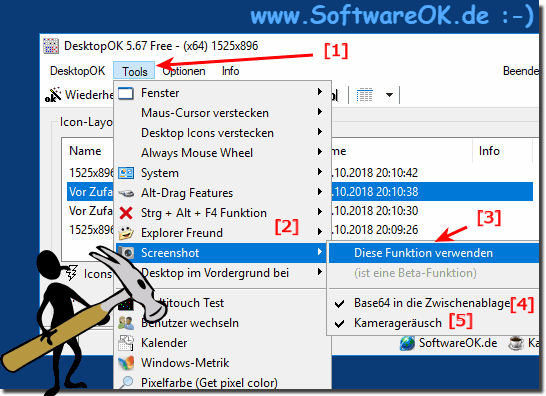 |
2.) Das Verwenden der Screenshot-Funktion!
Starten Sie das Erstellen eines Bildschirmphotos, durch das Drücken der [Druck] Taste auf der Tastatur, oder falls aktiviert, über einen Klick im Infobereich auf das Kamera Symbol.1. Drücken Sie die linke Maustaste und halten Sie sie gedrückt.
2. Markieren Sie den Bereich am Bildschirm, es wird ihnen automatisch die Größe in Pixel vom ausgewählten Bereich angezeigt. ( ... siehe Bild-2)
3. Wenn Sie mit dem Markieren fertig sind, lassen Sie die linke Maustaste los.
Optional können Sie vor dem Loslassen der linken Maustaste:
a.) Durch das Drücken der [S] Taste zum direkten Speichern als Datei: GIF, TIFF, PNG, BMP, JPG Dialog wechseln
b.) Durch das Drücken der [P] Taste das Bild in MS Paint öffnen, um es zu bearbeiten.
PS: Optional, wenn Sie nichts auswählen, wird eine Vollbild Aufnahme vom Desktop gemacht und in die Zwischenablage abgelegt, durch einen schlichten Mausklick an der selben Stelle.
Dieses Screenshot Tool ist ein einfach zu bedienendes Programm zum Speichern von Bildern Ihres Bildschirms. es enthält jedoch keine anpassbare Hotkeys, aber die Möglichkeit, ein einzelnes Fenster, einen benutzerdefinierten Bereich oder den Vollbildmodus aufzunehmen. Es kann nach Auswahl des Bereiches durch das drücken der [S] Taste optional als JPG, PNG, BMP, GIF oder TIF gespeichert werden, um sie danach in eine Grafikanwendung Ihrer Wahl einzufügen.

PS: Optional, wenn Sie nichts auswählen, wird eine Vollbild Aufnahme vom Desktop gemacht und in die Zwischenablage abgelegt, durch einen schlichten Mausklick an der selben Stelle.
| (Bild-2) Screenshot Funktion in Desktop-OK! |
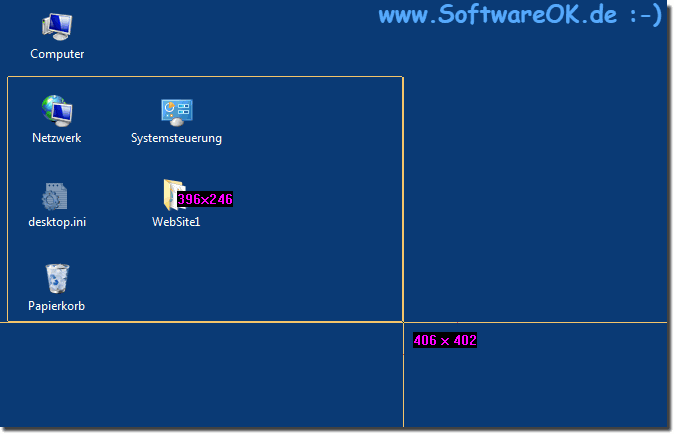 |
Dieses Screenshot Tool ist ein einfach zu bedienendes Programm zum Speichern von Bildern Ihres Bildschirms. es enthält jedoch keine anpassbare Hotkeys, aber die Möglichkeit, ein einzelnes Fenster, einen benutzerdefinierten Bereich oder den Vollbildmodus aufzunehmen. Es kann nach Auswahl des Bereiches durch das drücken der [S] Taste optional als JPG, PNG, BMP, GIF oder TIF gespeichert werden, um sie danach in eine Grafikanwendung Ihrer Wahl einzufügen.
3.)
Screenshot aus dem To-Tray aktivieren!Ab der Version 5.71 können Sie die Screenshot aus dem Infobereich der Windows Taskleiste starten, durch einen rechts, oder links Klick auf das Symbol in der Taskleiste wird das Erstellen, bzw. Markieren des Screenshot-Bereichs begonnen.
1. Aktivieren Sie die Screenshot aus dem Infobereich Funktion ( ... siehe Bild-3 Punkt 1 bis 3)
3. Klick auf das Symbol in der Taskleiste zum Erstellen des Screenshot. ( ... siehe Bild-3 Punkt 4)
►► ... zurück zu DesktopOK!
| (Bild-3) Die Screenshot-Feature im Infobereich! |
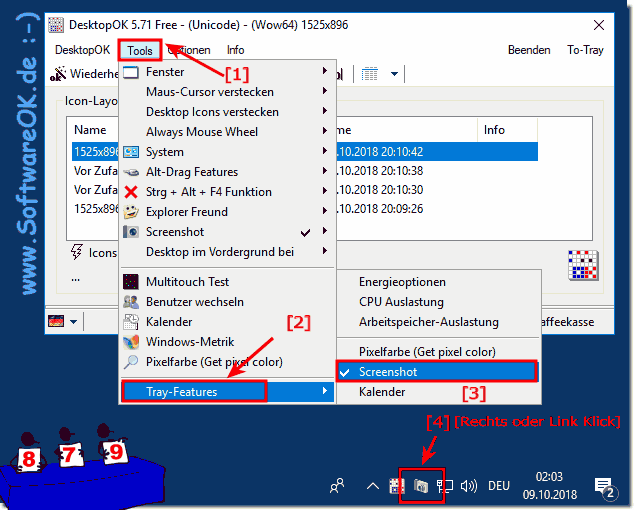 |
Mittwoch, 10. Oktober 2018 14:59:52
User-Bug-Fix Meldung!
Heute, nach dem Installieren der neusten Version von DesktopOK ist bei allen unseren Familiennotebooks rechts unten im Systray ein neues Icon vorhanden, das den Namen "ScreenShotOK" anzeigt, wenn man mit dem Mauspfeil darüber geht. Nach einem Neustart des Notebooks ist dieses Icon wieder verschwunden.
Heute, nach dem Installieren der neusten Version von DesktopOK ist bei allen unseren Familiennotebooks rechts unten im Systray ein neues Icon vorhanden, das den Namen "ScreenShotOK" anzeigt, wenn man mit dem Mauspfeil darüber geht. Nach einem Neustart des Notebooks ist dieses Icon wieder verschwunden.
Aufgrund des Namens und der Tatsache, dass zuvor DesktopOK neu installiert wurde, vermute ich, dass dieses Icon etwas mit DesktopOK zu tun hat.
Es wäre schön, eine kurze Nachricht zu dem Thema zu bekommen. Hierfür vorab herzlichen Dank und auch vielen Dank für das nützliche Programm und Ihre Programmpflege.
Bug Fix Screenshot Symbol 5.71.1 behoben!
